Когда вы объединяете аудио файлы,
вы объединяете их так, что несколько файлов будут существовать как один аудиофайл.
Существуют как онлайн-сайты для объединения аудио, так и оффлайн-программное обеспечение для слияния.
программы, которые вы можете использовать.
Вы можете объединить два
или более песен, если вы создаете плейлист и хотите, чтобы они воспроизводились один за другим
другой без пауз. Это характерно для некоторых альбомов YouTube, где
Создатель загрузит все песни, объединенные в одно видео.
Еще одна причина для слияния
Звуковые файлы, если вы записали голосовые заметки или голос за кадром, но есть
множество UMMS и другие ненужные
частей. Вы можете удалить эти разделы, а затем объединить другие клипы в
сделать непрерывный файл.
Программы для Windows, мобильные приложения, игры — ВСЁ БЕСПЛАТНО, в нашем закрытом телеграмм канале — Подписывайтесь:)
Ниже подробно описано несколько
способы слияния MP3 и других аудио файлов. Вы можете выбрать любой метод, который вы
КАК СДЕЛАТЬ ЛЮБОЙ МЭШАП?
думаю, будет лучше всего работать в вашей ситуации.
Совет: если ваши аудиофайлы должны быть в другом формате для работы с любым из указанных ниже веб-сайтов или программ, или если вы хотите, чтобы экспортированный файл существовал в каком-либо другом формате аудиофайлов, есть
Аудио Столяр это сайт, посвященный слиянию аудио файлов в Интернете. Это означает, что вам не нужно ничего скачивать, чтобы это работало. Просто загрузите треки, которые вы хотите объединить, а затем загрузите один файл, когда вы закончите.
Вот некоторые из его
заметные особенности:
- опоры
исчезать и исчезать. - Вы можете
вырезать раздел для использования из каждого файла. - Позволяет вам
изменить порядок файлов. - Выбрать
определенная секунда в файле, чтобы начать и закончить его. - Экспорт
объединить файл в MP3, M4A, WAV или FLAC. - Скачать
файл на ваш компьютер или Google Drive или аккаунт Dropbox.
Clideo’s Audio Joiner очень похож на другой онлайн-трекер, но у этого есть несколько дополнительных функций, которые вы можете предпочесть. Кроме того, дизайн сайта облегчает создание нескольких песен и их объединение без какого-либо редактирования, что может быть тем, что вам нужно.
- Открытые файлы
с URL, вашего компьютера, Dropbox или Google Drive. - Экспортировать в
тот же формат, что и песни, или сохраните объединенный аудиофайл в AAC, AC3, AIFF,
APE, CAF, FLAC или M4A. - Спасти
файл на свой компьютер или выберите свою учетную запись Google Drive или Dropbox.
Если эти два варианта не подходят для онлайн-слияния MP3, попробуйте Аудио редактор или Ofoct,
Клип и объединить аудио с Audacity
Если простая загрузка и слияние — это не то, что вам нужно, потому что вам нужно отредактировать песни или записи перед их объединением, дерзость это то, что вы хотите. Он позволяет удалять фоновые шумы, добавлять эффекты к песням и легко объединять несколько файлов, чтобы сделать длинную запись / песню.
Делаем Мэшап | Как Совместить Два Трека | Как сделать MashUp
Вот краткое изложение о
Как использовать Audacity для обрезки и объединения аудио файлов:
- Используйте меню «Файл»> «Открыть», чтобы импортировать аудиофайл, который вы хотите обрезать.
- Как только это
нажмите и перетащите курсор в любую область песни, чтобы выделить то, что вы хотите
удалить, а затем нажмите Удалить
ключ. - Не стесняйтесь
чтобы увеличить как можно ближе, чтобы найти точные части, которые вы хотите обрезать
вне.
- Повторение
шаги один и два, чтобы отредактировать другой аудиофайл, который вы хотите объединить с этим. - Выбрать все
второго, скопируйте его, а затем вернитесь в окно первого
изм. - Перейти к
начало или конец (где вы хотите разместить другой аудиофайл) и используйте пункт меню «Правка»> «Вставить», чтобы поместить скопированный клип рядом с другим.
- Повторение
эти шаги столько раз, сколько нужно, чтобы все файлы были отредактированы и
слил так, как хочешь. - Выберите «Файл»> «Экспорт», чтобы выбрать формат аудиофайла для сохранения объединенного файла.
Ваши варианты включают MP3, WAV, OGG, FLAC, M4A, WMA и несколько других.
Совет: не забудьте проверить наш кусок на
cd C: Users Matt Downloads
Введите эту команду, где каждое имя файла соответствует файлам, с которыми вы имеете дело:
copy / b file.mp3 + file2.mp3 + file3.mp3 + otherfile.mp3 finalmerge.mp3
Обратите внимание, что мы объединяем
четыре песни в нашем примере. Самая последняя часть, называемая finalmerge.mp3это имя, которое мы выбрали в качестве нового файла. Все
другие экземпляры — это имена файлов, которые мы объединяем.
Советы по слиянию аудио файлов
Если вам нужно использовать аудио из видео, вы можете в нашем закрытом телеграмм канале — Подписывайтесь:)
Источник: mexn.ru
Лучшие приложения для синхронизации музыки для потоковой передачи музыки на несколько устройств
Есть одни из лучших Приложения для Android доступно в Google Play, что позволяет пользователям Синхронизация музыки на нескольких устройствах. Таким образом, одна и та же музыка будет воспроизводиться на разных устройствах одновременно для увеличения громкости.
Что ж, все мы любим рок-вечеринки с нашими дорогими друзьями и семьей. Так что музыка важна, и она делает все веселее. Однако представьте себе ситуацию, когда вы гуляете с друзьями, и внезапно отключается электричество, и вы молчите с ним. Усилители.
Такие мелочи могут испортить вечеринку, которая длилась неделями, и это потому, что все любят слушать музыку во время вечеринок. Нет другого выбора, кроме как подождать, пока питание снова не вернется (если вы не скрываете резервный генератор: o). Но поскольку у всех нас есть смартфон в кармане, мы можем использовать эти устройства для синхронизации музыки иусиление звука.
Я подумал о написании этого, потому что в последнее время я отмечал фестиваль воздушных змеев, когда все собираются на крышах, чтобы полетать. Воздушные змеи. Но после внезапного отключения электроэнергии динамики остановились, как это было на вечеринке наверху. Пока мы искали способы вернуть музыку, кто-то проиграл песню на своем смартфоне, но громкость была недостаточной.
Поэтому мы попытались нажать кнопку питания на всех наших смартфонах одновременно, надеясь усилить звук! Но это был неудачный эксперимент Именно тогда я начал искать приложения для синхронизации музыки для потоковой передачи музыки на несколько устройств одновременно.
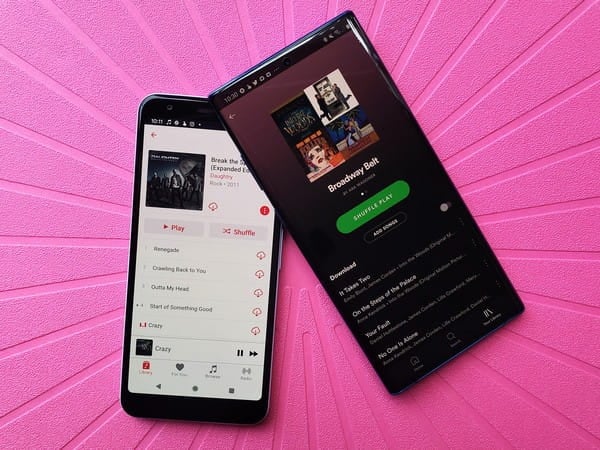
Приложения для синхронизации музыки
К счастью, в Play Store есть несколько приложений, которые помогут вам синхронизировать и передавать музыку на несколько мобильных устройств для усиления аудиовыхода. Но многие из этих приложений для синхронизации музыки для Android и iOS либо заполнены рекламой, либо работают не так, как рекламируется. Не волнуйтесь, потому что мы проделали для вас тяжелую работу и нашли лучшие приложения, которые позволят превратить несколько телефонов в совместимую аудиосистему. Давайте сравним и посмотрим, какой из них предлагает лучшее решение.
1. Рейв
Rave — это приложение для воспроизведения музыки в социальных сетях, основанное на идее, что Просмотр содержания Или послушать его с друзьями будет веселее. Таким образом, вы можете использовать Rave на Android и iOS для просмотра YouTube видео И слушайте это вместе с близкими одновременно.
Rave также поддерживает другие веб-сайты потокового мультимедиа, такие как Netflix и облачные сервисы хранения, такие как Dropbox и Google Drive. Многие люди используют облачное хранилище для сохранения музыки, поэтому теперь вы можете транслировать эту музыку со своими друзьями, чтобы создать акустическую систему.
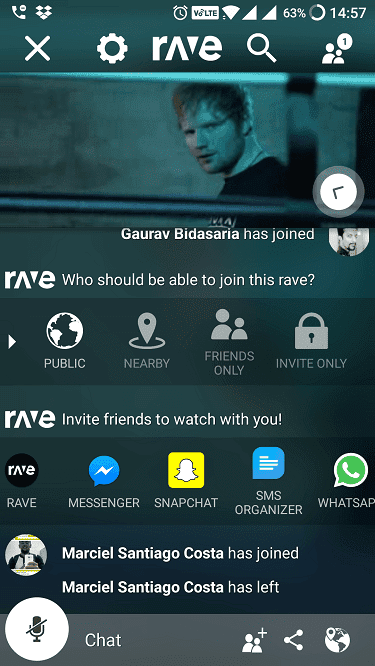
Rave также имеет встроенную систему обмена сообщениями, так что вы можете общаться с друзьями или ди-джеем в реальном времени. Он также поставляется с поддержкой звука, что означает, что вы можете настроить ночь караоке Подпевайте песне, чтобы другие могли вас услышать.
В Rave есть раздел контактов, так что вы можете отправлять приглашения друзьям, которых еще нет на платформе. Он также поддерживает Vimeo Если вы используете эту платформу для потоковой передачи музыки.
Главный судья
Rave — это потрясающее кроссплатформенное приложение для синхронизации музыки, которое позволит вам синхронизировать и транслировать музыку с YouTube, Vimeo и облачного хранилища. Если вы используете SoundCloud, Spotify или что-то еще, это не для вас.
2.JQBX
Если все, что вам нужно, это слушать Spotify синхронно со своим удаленным другом, попробуйте JQBX. Он не только синхронизирует музыку через мобильные приложения, но также имеет приложение для ПК (Mac) и веб-клиент. Итак, если ваш партнер работает на своем компьютере, пока вас нет дома, вы все равно можете синхронизировать и слушать одну и ту же песню вместе.
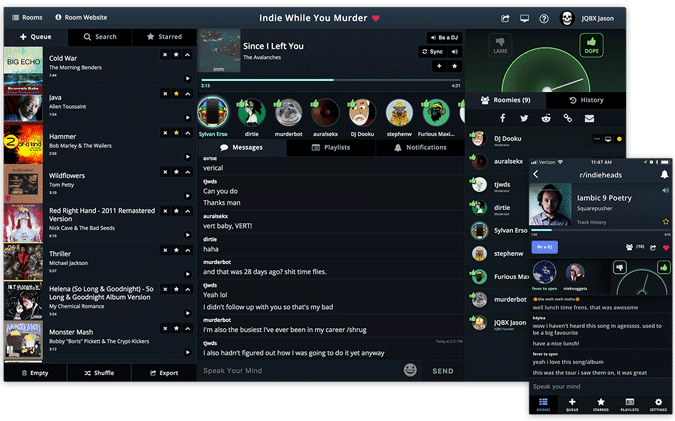
Вы можете создать новую музыкальную комнату или присоединиться к существующей. Также есть возможность общаться в чате с существующими участниками. JQBX можно использовать бесплатно, но, к сожалению, он работает только с учетной записью Spotify Premium, и нет клиента Windows.
3. СаундСидер
SoundSeeder — одно из лучших приложений для синхронизации музыки для одновременной потоковой передачи аудиодорожек на разные устройства. Теперь, когда меня нет, давайте посмотрим, почему вы должны использовать его для синхронизации музыки. SoundSeeder поддерживает сервис Музыка YouTube , поставляется с поддержкой DLNA и UPnP и HTTP. Это означает, что вы можете ввести URL-адрес любой песни для воспроизведения на нескольких устройствах. Soundseeder также может воспроизводить музыку из локального хранилища, однако он не может обнаруживать музыку, доступную на внешней SD-карте, только внутреннюю память.
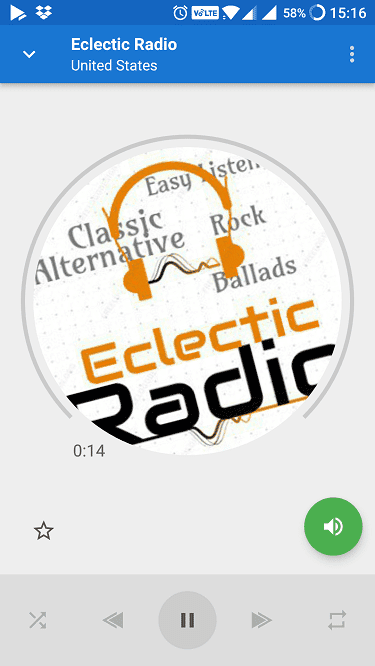
Одна примечательная особенность — возможность синхронизировать и передавать музыку одновременно на 16 устройств. Это безумие и круто. Приложение только для Android позволит вам транслировать музыку со звуковых карт и USB-устройств с помощью кабелей AUX. Это действительно открывает множество возможностей для творческого использования приложения.
Вместо Bluetooth SoundSeeder напрямую использует Wi-Fi, то есть соединяет оба телефона с помощью функции. портативная точка доступа в Android. Вот почему приложение будет работать только тогда, когда все устройства подключены к одной сети Wi-Fi. Я надеюсь, что приложение поддерживает iOS и Интернет.
Вы можете управлять музыкой, воспроизведением и выбором песен с главного устройства, не касаясь других устройств. В правом верхнем углу есть кнопка синхронизации, если вам кажется, что синхронизация не идеальна. Этот звук автоматически воспроизводится в фоновом режиме, и вы можете регулировать его частоту.
Приложение поддерживает рекламу, а бесплатная версия позволит вам подключить до двух устройств максимум на 15 минут. Платная версия будет стоить вам 4.49 доллара, и все это стоит своей цены.
Главный судья
SoundSeeder обладает множеством функций, работает точно так же, как рекламируется, но все ваши друзья должны носить с собой телефон Android, если вы планируете его использовать. Дизайн более чем интуитивно понятный. Если вы не технический специалист, возможно, сначала вам будет сложно использовать приложение. Но не стоит забывать, что он платный.
4. Ампи
AmpMe показывает, где в SoundSeeder отсутствуют некоторые функции. Хотя он не такой многофункциональный, как SoundSeeder, он определенно прост в использовании и имеет удобный пользовательский интерфейс.
Для начала просто установите приложение и войдите в свою учетную запись Google или Facebook. Я предлагаю использовать Google, потому что AmpMe также поддерживает YouTube. Затем вы можете начать вечеринку, чтобы ваши друзья и люди по соседству могли присоединиться к вам. Даже совершенно незнакомые люди могут присоединиться к вам, чтобы повеселиться.
Существует функция внутреннего чата, которая позволяет вам общаться с человеком, который устраивает вечеринку. Попросите его включить вашу любимую песню. Теперь ты официально ди-джей.
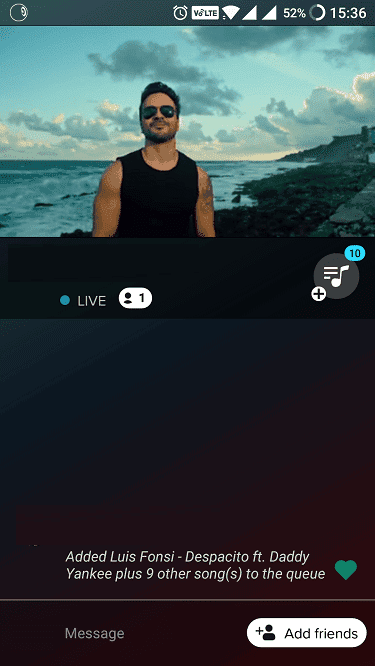
Вы можете воспроизводить песни с YouTube и Spotify, а также медиафайлы из локального хранилища. Между этими двумя сервисами вы найдете каждую песню, которую хотите услышать. Также есть поддержка видео, чтобы все смотрели то же видео на YouTube, что и вы.
Поскольку социальный аспект играет важную роль в AmpMe, вы можете присоединяться к вечеринкам со всего мира и слышать то, что слушают другие. Это хороший способ узнать региональная музыка новый. Вы можете подключить приложение к ближайшему динамику Bluetooth, чтобы усилить звук.
Популярное приложение для синхронизации музыки совершенно бесплатно, без рекламы, которая может вас беспокоить. Просто откройте приложение и начните усилить аудиовыход. В нем используется специальная технология под названиемСерверно-ориентированная технология согласования звука. Это довольно длинное имя, но нет необходимости использовать Bluetooth или LAN.
Главный судья
AmpMe — лучшее приложение для синхронизации музыки, позволяющее одновременно передавать музыку на несколько устройств. Он поддерживает YouTube и Spotify и доступен для платформ iOS и Android.
5. Хор
Chorus — еще одно бесплатное приложение для синхронизации и потоковой передачи музыки без рекламы. Это щедро от разработчика. Вы можете подключить его к другим телефонам Android с помощью локального Wi-Fi или точки доступа, а затем синхронизировать и воспроизводить ту же музыку в одно и то же время. Приложение поддерживает неограниченное воспроизведение, и вы можете снова синхронизировать, если что-то выйдет из-под контроля.
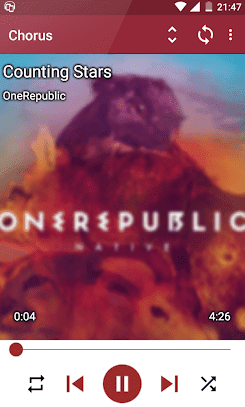
Существует также функция автоматической синхронизации, работающая в фоновом режиме, поэтому вам больше не нужно об этом беспокоиться. У Chorus приятный и функциональный пользовательский интерфейс, который работает хорошо, но иногда он немного дребезжит. По большей части это отличное приложение. Обратите внимание, что при повторной синхронизации вручную песня перезапустится с самого начала. Единственный недостаток в том, что он работает только с локально сохраненными файлами.
6. Музыка головокружения
Vertigo Music — серьезный конкурент AmpMe. Вы можете создать канал, а затем транслировать свои любимые клипы по всему миру. Все вокруг вас и любой человек во всем мире могут присоединиться к веселью и мгновенно услышать то, что вы слушаете. Вы можете легко создать список воспроизведения и поделиться звуковыми дорожками.
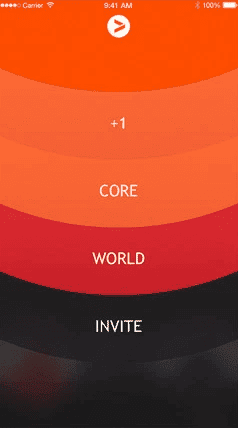
Есть раздел чата, где вы можете общаться со всем миром и участвовать в обсуждениях, связанных с воспроизведением музыкального трека. Самое лучшее в Vertigo Music — это то, что она поддерживает два самых популярных сервиса потоковой передачи музыки, которые Spotify и Apple Music И более. Используйте его для прослушивания одной и той же звуковой дорожки, синхронизации и потоковой передачи музыки на устройствах в одной комнате или в разных уголках мира.
Это совершенно бесплатно, без рекламы.
Скачать Vertigo Music: iOS
Заключение: приложения для синхронизации музыки
AmpMe и SoundSeeder — два самых популярных приложения для синхронизации и потоковой передачи музыки. На первый взгляд они оба похожи, но внутренне имеют дело с совершенно разной аудиторией.
Оба приложения могут воспроизводить песни из локального хранилища и популярных сервисов потоковой передачи музыки, но SoundSeeder предлагает множество других функций, таких как поддержка DLNA, UPnP и HTTP. С другой стороны, SoundSeeder доступен только на устройствах Android, а AmpMe также доступен на iOS.
SoundSeeder работает только тогда, когда все устройства подключены к одной и той же сети Wi-Fi, а AmpMe работает как с Wi-Fi, так и с сотовыми данными или с обоими.
Бесплатная версия SoundSeeder поддерживает синхронизацию двух устройств в течение 15 минут, а AmpMe полностью бесплатен без рекламы.
Не забывайте, что Rave лучше всего, если музыка, которую вы хотите транслировать, хранится в облачных хранилищах, таких как Dropbox и Google Диск.
В целом, AmpMe может показаться здесь явным победителем, но, в конце концов, все зависит от того, что вы хотите делать. На мой взгляд, SoundSeeder предназначен для гиков или продвинутых пользователей, в то время как AmpMe больше подходит для новичков. В то время как, если вы ищете синхронизацию видео с YouTube, Rave будет лучшим выбором.
Источник: www.dz-techs.com
Соединить видео и музыку онлайн
Иногда появляется необходимость наложить какой-либо аудиотрек на нужное нам видео. Это может быть любительская съёмка, которой мы хотим придать новых красок, обучающий ролик для презентации, какое-либо рекламное видео – поводов может быть масса. В таких случаях нам на помощь придут специальные сетевые сервисы, и в этой статье я расскажу, как объединить видео и аудио онлайн, перечислю наиболее популярные сетевые сервисы для этого, познакомлю читателей с их особенностями и функционалом. Если вам необходимо вырезать звук из видео онлайн прочтите мою прошлую статью.

Animoto — добавляем аудио в видео
Вы могли ранее не слышать об этом англоязычном сайте, но он является прекрасным инструментом для добавления аудио к видео онлайн. Сайт поддерживает множество аудио и видео форматов, и позволит вам легко соединять воедино ваши видео и аудио ролики.

- Заходите на https://animoto.com/, жмёте на «Get Started», проходите регистрацию (можно использовать данные вашего аккаунта на Facebook).
- Затем жмёте на «Create», выбираете «SlideShow video» и вновь кликаем на «Create» ниже.
- Определяемся с нужным нам стилем видео, жмём на «Create Video» (создать видео) и переходим в режим видеоредактора.
- Нажав на «Add pics and vid» слева мы можем добавить наше видео, а кликнув на фразу «Change song » вы можете сменить трек при запуске вашего видео (после выбора опции «Change Song вы получите возможность загрузить свой трек нажав на кнопку «Upload song»).
- Нажав на изображение шестерёнки справа можно отрегулировать какие части вашего трека должны проигрываться.
- Как будет выглядеть ваше видео склееное с музыкой вы сможете увидеть кликнув на кнопку «Preview video» снизу.
- Если вас устраивает качество видео во время превью, тогда жмите на кнопку «Produce». Затем вам нужно будет заполнить данные о ролике, а потом нажать на «Finish». После обработки вы сможете скачать видео, разместить его в социальных сетях, отправить на е-мейл и так далее.
Magisto — смонтировать музыку и видео
Ещё один полезный ресурс чтобы присоединить музыку и видео онлайн.

- После входа на сайт https://www.magisto.com/ нажмите на «Create movie», потом на «Select files», после чего вам предложат пройти авторизацию.
- Выберите нужные вам файлы, нажмите на «Select editing style», выберите стиль видео, и затем подтвердите его.
- Затем определитесь с нужным вам саундтреком (или загрузите свой нажав на надпись «Upload your music», а затем кликните на кнопку «Make my movie»).
- После обработки ролика вы получите ваше видео с предпочитаемым аудиотреком. Нажав на «Keep It» вы сможете поделиться им в социальных сетях, скачать его, разместить ссылку на него на других страницах и так далее.
Youtube — позволяет соединить видеофайл и песню
Популярный сервис также позволяет редактировать ваши видео онлайн, и добавлять нужные аудиодорожки на ваши видеоролики. Чтобы воспользоваться сервисом Ютуб, нужно иметь на нём аккаунт, а также загрузить на него нужное вам видео.
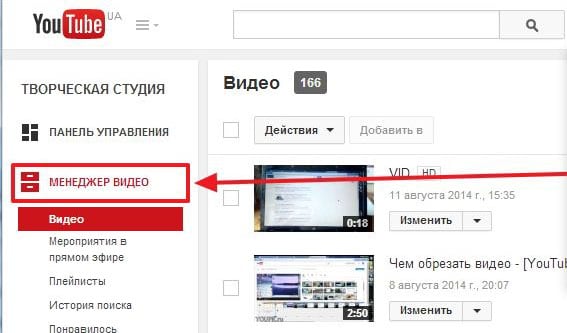
-
Затем необходимо перейти в менеджер ваших видео, выбрать нужный ролик, и нажмите на кнопку «Изменить» рядом с ним.
Помните, что сервис Youtube достаточно пристально относится к защите авторских прав, потому если вы используете какой-либо пиратский клип или аудио, ваш новосозданный ролик может быть заблокирован.
Stupeflix — сделает красивый видео клип [временно не работает]
Ещё один англоязычный ресурс чтобы включить музыку в видео онлайн.

- Зайдите на сайт, нажмите на красную кнопку «Make a free video» , выберите тему, а затем кликните на синюю кнопку «Make a video» (создать видео). Программа предложит вам пройти авторизацию или использовать один из аккаунтов в социальных сетях.
- После авторизации вы войдёте в меню редактора, где кликнув на большой плюс слева вы сможете загрузить ваше видео, а нажатие на надпись «Add a soundtrack» (а затем Add Audio – Upload from your computer) позволит закачать нужную пользователю аудио дорожку.
- Загружаем наши видео и аудио.
Movavi Clips — мощный мобильный видеоредактор
Разработчики из Movavi давно известны среди монтажёров первоклассным софтом для работы с мультимедией. Их инструменты подходят как новичкам, так и профессионалам. Чаще они выпускают программы для компьютерных операционных систем, так как они требуют серьёзных ресурсов. Но и для мобильных существует один приятный и мощный видео редактор, которые позволяет соединить видео и музыку.
Это условно бесплатно-приложение. Можно полноценно пользоваться без оплаты тарифа, но видео будут выходить с водяным знаком разработчика. Водяной знак можно убрать и попробовать платный тариф в течение трёх дней бесплатно. А потом уже придётся оплачивать.

- Итак, скачать и установить приложение можно на Android и iOs. После установки запустите его. Сразу вы получите краткую инструкцию по пользованию в виде подсказок. И периодически во время работы эти подсказки будут помогать вам. Поэтому интерфейс не вызывает затруднений. Тем более есть полностью русский язык.
- Чтобы соединить видео и аудио, нужно сначала добавить эти элемент в приложение. Начать следует с видео. Нажмите на кнопку в виде плюса.

Потом нажмите на кнопку видео и выберите на вашем устройстве ролик, с которым хотите поработать. Можно выбрать несколько видео.

Нажмите «Начать редактирование», когда будете готовы.

Видео загрузится в редактора. Теперь нужно выбрать формат исходного ролика из предложенных готовых вариантов.

Теперь добавьте аудио. Во-первых, обратите внимание на вертикальную белую линию на шкале — это курсор. Где он находится, там и будет начинаться добавленное аудио. Вы можете перемещать шкалу касанием. Поставьте курсор в том место видео, где нужно начать воспроизводить аудио.

Нажмите кнопку «Аудио».
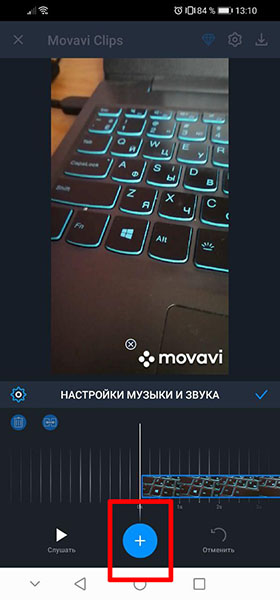
Появится вторая шкала. Нажмите снова кнопку с плюсом.

Вы можете выбрать музыку из готовой медиатеки (из неё аудио можно использовать в YouTube и Instagram без нарушения авторских прав), из своей галереи, а также из банка звуков. Выберите нужный вариант.
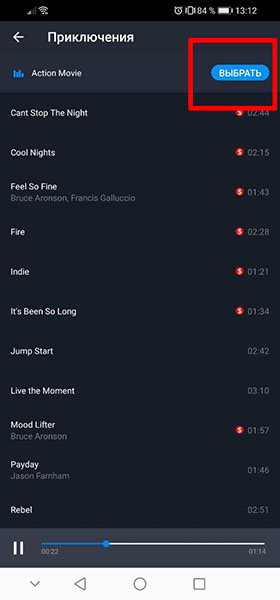
Когда определяетесь с музыкой, на нужном треке нажмите «Выбрать».
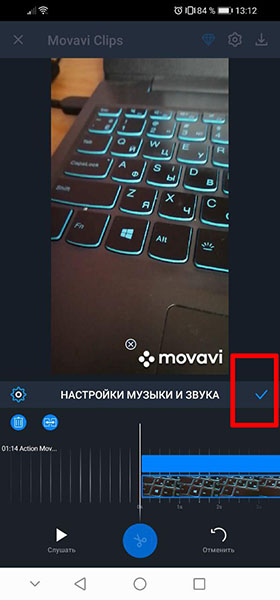
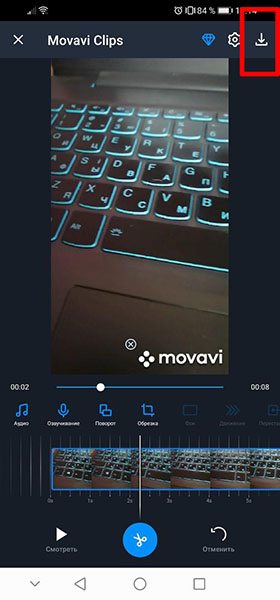
YouCut — бесплатный многофункциональный мобильный редактор
YouCut обладает почти всеми функциями Movavi Clips, но это приложение бесплатно. Однако рекламы в нём достаточно много. При этом можно приобрести и платную версию, получить дополнительный функционал и отсутствие рекламы.

-
Скачать приложение для объединения видео и аудио файлов можно на Android с Плей Маркета. После установки и запуска, вы увидите стартовую страницу, где для начала работы следует нажать на плюс.
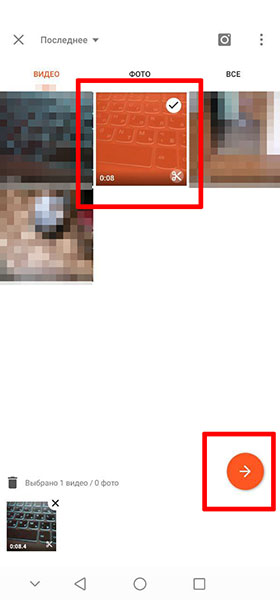
Откроется галерея устройства, где нужно выбрать видео, с которым будете работать, а потом нажмите на стрелку.

Красная линия на шкале — это курсор. Перемещая видео по шкале, вам нужно установить курсор в то место, откуда должно начинаться аудио. А затем нажмите на кнопку «Музыка».

Музыку можно выбрать из своих аудиофайлов, а также из библиотеки приложения. Некоторые треки платные. Каждую мелодию можно прослушать. Выбрав подходящую, нажмите «Используйте».

Можно производить с аудиофайлом на шкале разнообразные действия с помощью инструментов, показанных на скриншоте ниже — уменьшать, увеличивать, добавить затухание, обрезать, управлять громкостью и другое. А на предпросмотре можно анализировать сопоставление видео с музыкой.

Clideo — простой браузерный видеоредактор
Clideo подойдёт тем, кто не хочет долго разбираться в настройках и возможностях сложных редакторов, а желает легко соединить видео ролики и музыку в режиме онлайн. Здесь минимум функций, и есть только необходимые кнопки управления. Присутствует русский язык и интуитивный интерфейс.
Конечное видео будет с водяным знаком сервиса. Чтобы убрать его достаточно зарегистрироваться и авторизоваться.
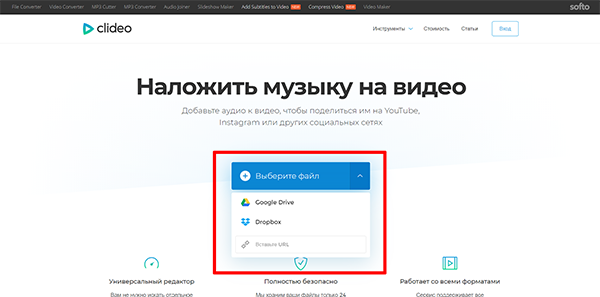
-
Перейдите на сайт https://clideo.com/ru/add-audio-to-video и нажмите кнопку «Выберите файл». Загрузите видео, с которым будете работать. Также можно загрузить видео прямо из облака Google Driva, DropBox или других источников.
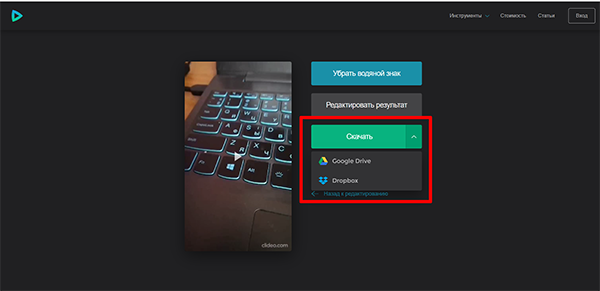
Дождитесь загрузки видео — время зависит от качества вашего интернета и объёма ролика. Затем появится простой видео-редактор. Здесь нажмите на кнопку «Добавить аудио». Музыку можно также добавить из компьютера или облака.

Заключение
В данной статье перечислены несколько англоязычных ресурсов, которые помогут вам склеить ваши видео и аудио воедино. Несмотря на их англоязычный фундамент, их функционал прост и интуитивно понятен, и не способен вызвать при освоении особых проблем. Если вам необходимо наложить аудио на видео, то эти ресурсы это то, что вам нужно.
Источник: lifehacki.ru